- ·上一篇教程:win10开机黑屏后只有鼠标怎么解决
- ·下一篇教程:win10系统怎么禁止开机自动运行语音识别
win10系统怎么禁止鼠标键盘唤醒电脑
下面是教你win10系统怎么禁止鼠标键盘唤醒电脑:
1.在开始菜单上单击鼠标右键,然后在弹出菜单中单击[设备管理器]。
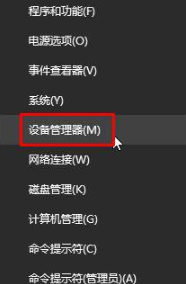
2.展开设备管理器中的[Keyboard];
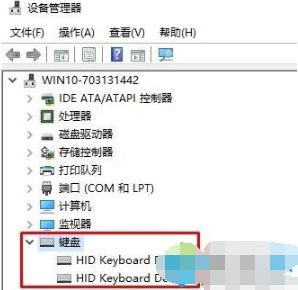
3.右键单击键盘下方的键盘设备,然后选择[属性];
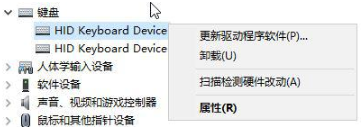
4.单击键盘属性中的[电源管理],然后取消选中下面的[允许此设备唤醒计算机],然后单击[确定];然后单击[确定]。
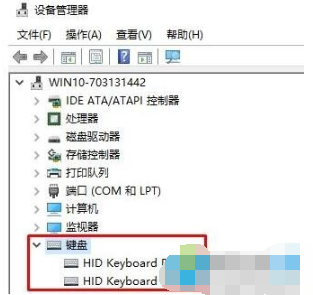
5.在设备管理器中展开[鼠标和其他指针设备]。

6.下面我们可以看到[HID兼容鼠标],右键单击设备,然后在弹出菜单中单击[属性]。

7.切换到[电源管理]选项卡,然后单击[允许此设备唤醒计算机],然后单击[确定]。操作完成后,请重新启动计算机一次,然后再次进入睡眠状态,则无法通过鼠标/键盘唤醒计算机,并且已成功将其禁用!
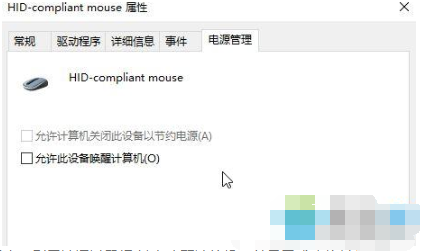
上述是win10系统怎么禁止鼠标键盘唤醒电脑的教程。
Tags:
作者:佚名评论内容只代表网友观点,与本站立场无关!
评论摘要(共 0 条,得分 0 分,平均 0 分)
查看完整评论